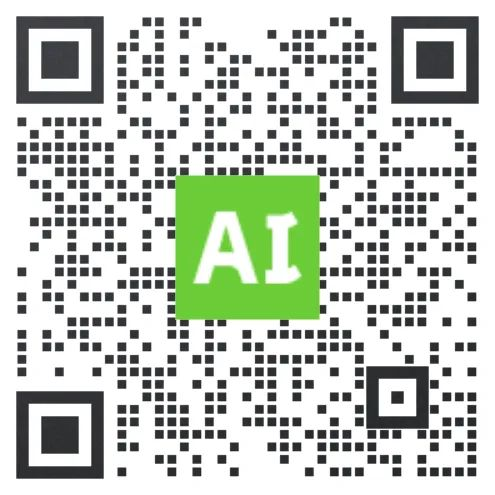在AI迅速崛起的时代,AIGC技术已经广泛应用于我们的日常生活。从AI音乐到AI绘画,它不仅仅是简单的数据处理,更是深入创意产业,带来无数创新。【大设】推出了全新的图片控制功能:Tile增强,让单调的文本通过AI焕发艺术魅力,开启无限创意潜力。
我们整理出来一套完整的制作流程,包含了从制作底图、模型选择、功能应用和创意描述。你只需要一步步跟着操作,几分钟就可以做出专属于你的AI艺术字。
打造AI艺术字,只需简单四步。
将平淡无奇的文字转化为独特的艺术字作品。今天,就让我们以“海浪”为案例,引领你进入AI艺术字的创作世界。

01 准备文字底图
首先,打开任意一款图形编辑工具,比如Windows自带的画图或Photoshop,或者是美图秀秀。选择合适的画面尺寸,输入并调整你的文字,不仅要把文字放到合适的位置,还要调整其大小。

关于文字底图,还需要注意两点:
- 底图的色调需要与你的描述词相匹配,比如“海浪”案例中,我们选择了蓝色背景和白色文字。
- 需要确保底图的比例与最终图片保持一致。
02 选择AI创作模型
登录【大设】BigBigAi.com,打开AI创作页选择一个模型。这里我们强烈推荐“写实摄影”模型,当然,你也可以自由尝试其它模型,释放你的创意。
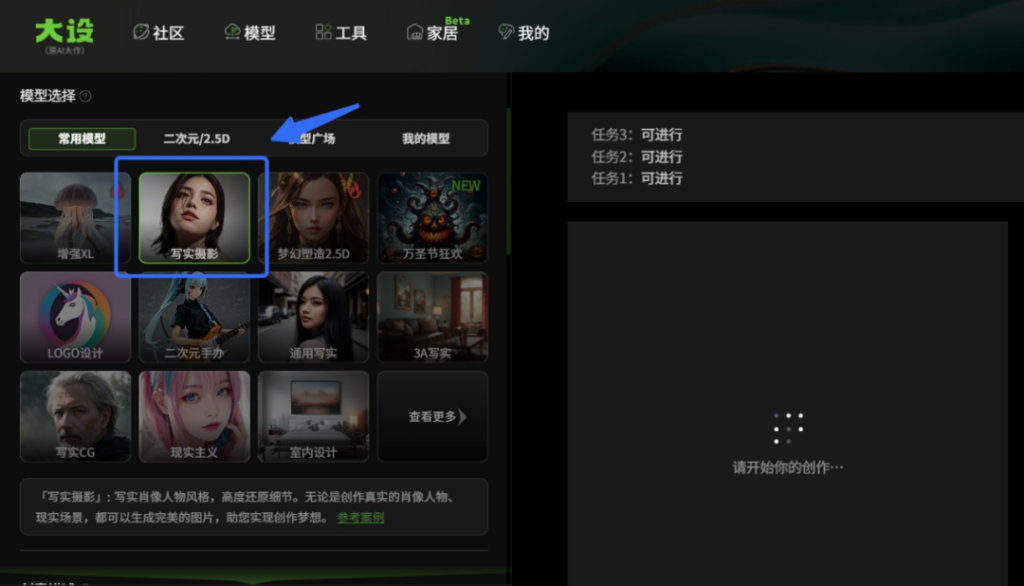
03 应用Tile增强功能
将制作好的字体底图上传。在“Tile增强”功能中,我们建议:强度控制设置在0.7至0.8之间,启停区间的启值则建议在0至0.1之间。
需要注意的是,这些参数并不是固定的,可以根据设计需要进行调整。
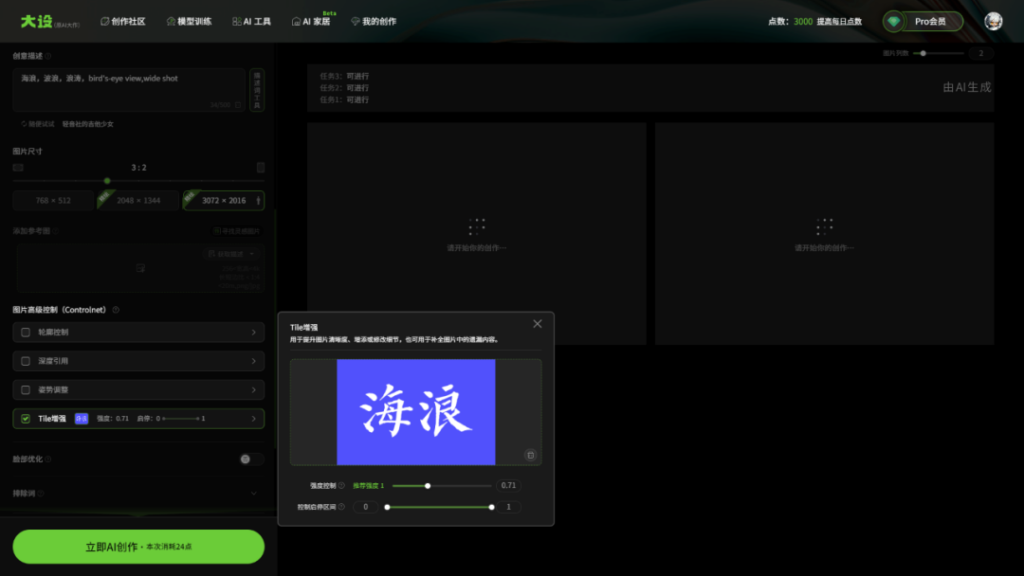
04 输入画面创意描述
最后一步,输入描述词来指导AI进行创作。就像“海浪”案例,我们使用了“海浪、波浪、浪涛、bird’s-eyeview、wideshot”等词。请记住,描述词的选择很关键,可能需要一些试错和调整才能达到最佳效果。
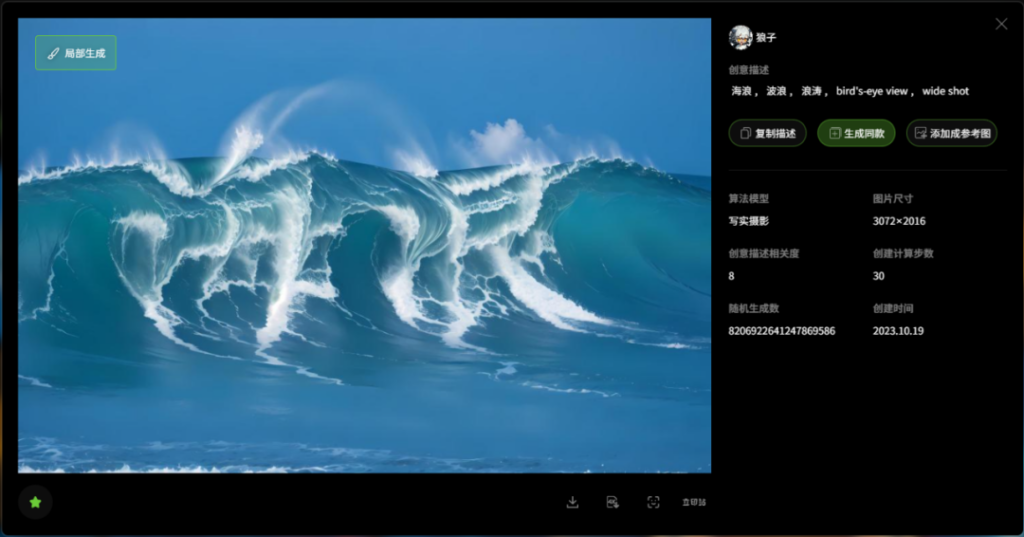
制作时候,如果效果不明显,我们需要根据在出图参数上做出一定调整,以下是我们总结的常见原因,提前知晓并及时调整,AI就能帮助我们生成效果更佳的图片。
常见原因1:上传图片的画面基调与描述词不够匹配导致画面内容混乱、不和谐。
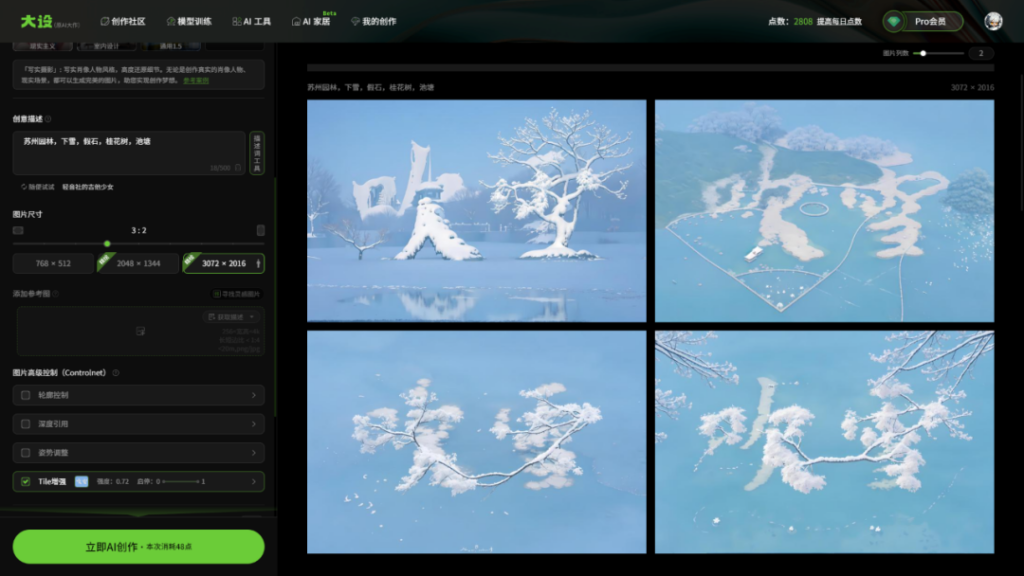
常见原因2:【Tile增强】的强度控制值过低,导致文字没有被有效表现出来。

以上就是运用【大设】的Tile增强功能,帮我们将普通文字创作为AI艺术字的全部步骤。
是不是很简单?现在,就让我们开始创作,让你的文字在AI的魔法下焕发新生!

还担心学不会?添加[大设]助手
5分钟带你解锁AI艺术字创作